Word文档的编辑与排版功能
- 格式:pdf
- 大小:219.67 KB
- 文档页数:1
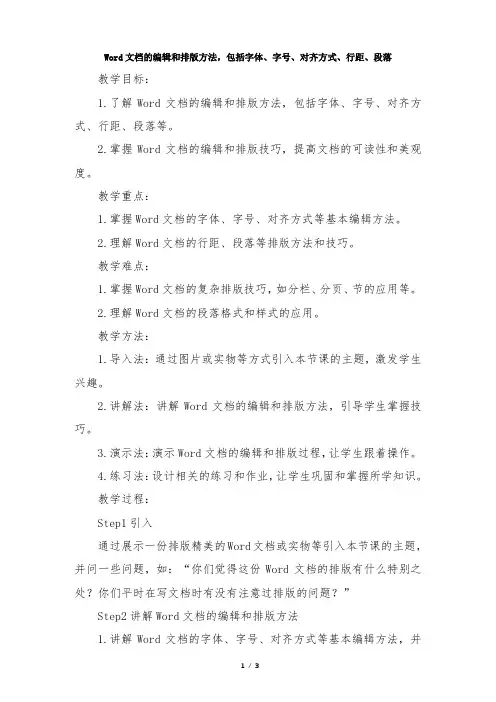
Word文档的编辑和排版方法,包括字体、字号、对齐方式、行距、段落教学目标:1.了解Word文档的编辑和排版方法,包括字体、字号、对齐方式、行距、段落等。
2.掌握Word文档的编辑和排版技巧,提高文档的可读性和美观度。
教学重点:1.掌握Word文档的字体、字号、对齐方式等基本编辑方法。
2.理解Word文档的行距、段落等排版方法和技巧。
教学难点:1.掌握Word文档的复杂排版技巧,如分栏、分页、节的应用等。
2.理解Word文档的段落格式和样式的应用。
教学方法:1.导入法:通过图片或实物等方式引入本节课的主题,激发学生兴趣。
2.讲解法:讲解Word文档的编辑和排版方法,引导学生掌握技巧。
3.演示法:演示Word文档的编辑和排版过程,让学生跟着操作。
4.练习法:设计相关的练习和作业,让学生巩固和掌握所学知识。
教学过程:Step1引入通过展示一份排版精美的Word文档或实物等引入本节课的主题,并问一些问题,如:“你们觉得这份Word文档的排版有什么特别之处?你们平时在写文档时有没有注意过排版的问题?”Step2讲解Word文档的编辑和排版方法1.讲解Word文档的字体、字号、对齐方式等基本编辑方法,并演示其应用。
2.讲解Word文档的行距、段落等排版方法和技巧,并演示其应用。
3.讲解Word文档的复杂排版技巧,如分栏、分页、节的应用等,并演示其应用。
4.讲解Word文档的段落格式和样式的应用,并演示其应用。
Step3演示Word文档的编辑和排版过程1.演示Word文档的编辑和排版过程,让学生跟着操作。
2.提醒学生注意排版的细节和技巧,如行距、段落间距、缩进等。
Step4练习和作业1.设计一些相关的练习,如使用不同字体和字号编写一份文档、使用不同的对齐方式编写一份文档等。
2.布置一些作业,如使用段落样式设置一份文档、使用分页和分栏排版一份文档等,让学生巩固和运用所学知识。
Step5总结1.回顾本节课所讲解的内容,确认学生是否掌握了基本的编辑和排版方法。
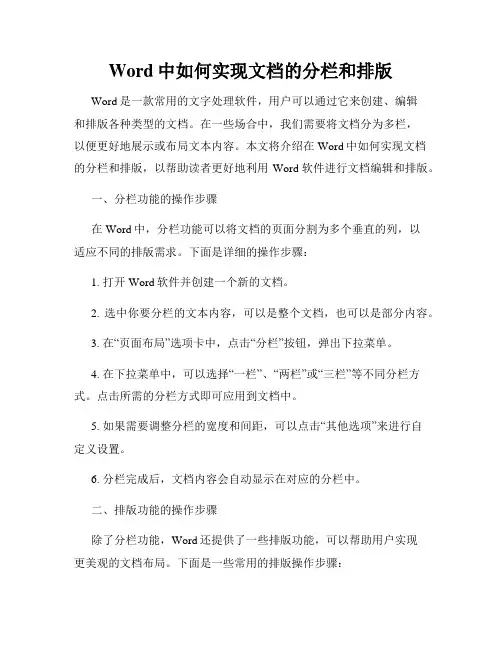
Word中如何实现文档的分栏和排版Word是一款常用的文字处理软件,用户可以通过它来创建、编辑和排版各种类型的文档。
在一些场合中,我们需要将文档分为多栏,以便更好地展示或布局文本内容。
本文将介绍在Word中如何实现文档的分栏和排版,以帮助读者更好地利用Word软件进行文档编辑和排版。
一、分栏功能的操作步骤在Word中,分栏功能可以将文档的页面分割为多个垂直的列,以适应不同的排版需求。
下面是详细的操作步骤:1. 打开Word软件并创建一个新的文档。
2. 选中你要分栏的文本内容,可以是整个文档,也可以是部分内容。
3. 在“页面布局”选项卡中,点击“分栏”按钮,弹出下拉菜单。
4. 在下拉菜单中,可以选择“一栏”、“两栏”或“三栏”等不同分栏方式。
点击所需的分栏方式即可应用到文档中。
5. 如果需要调整分栏的宽度和间距,可以点击“其他选项”来进行自定义设置。
6. 分栏完成后,文档内容会自动显示在对应的分栏中。
二、排版功能的操作步骤除了分栏功能,Word还提供了一些排版功能,可以帮助用户实现更美观的文档布局。
下面是一些常用的排版操作步骤:1. 对齐方式:在“段落”选项卡中,可以选择文本的对齐方式,包括左对齐、居中、右对齐和两端对齐等。
用户可以根据需要选择适合的对齐方式。
2. 缩进和行距:通过设置缩进和行距,可以调整文本的段落间距和首行缩进等。
在“段落”选项卡的“缩进和间距”中,可以进行相关的设置。
3. 字体和字号:通过选择合适的字体和字号,可以使文档具有更好的可读性和视觉效果。
在“开始”选项卡中的“字体”和“字号”选项中,可以进行相关的设置。
4. 标题样式:对于章节标题等特殊文本,可以使用“标题”样式来进行定义和应用。
在“开始”选项卡中的“样式”组中,选择合适的标题样式即可。
5. 列表和编号:对于有序或无序的列表,可以使用Word提供的列表和编号功能来快速创建和格式化。
在“开始”选项卡中的“段落”组中,对应的列表和编号按钮可以帮助用户实现相关的排版需求。
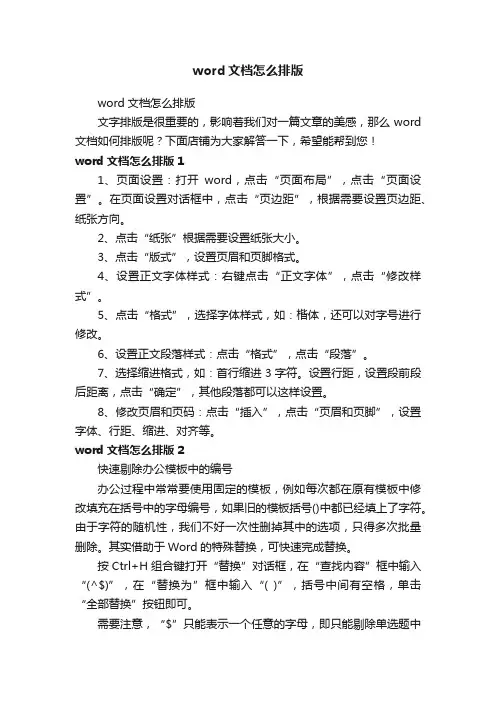
word文档怎么排版word文档怎么排版文字排版是很重要的,影响着我们对一篇文章的美感,那么word 文档如何排版呢?下面店铺为大家解答一下,希望能帮到您!word文档怎么排版11、页面设置:打开word,点击“页面布局”,点击“页面设置”。
在页面设置对话框中,点击“页边距”,根据需要设置页边距、纸张方向。
2、点击“纸张”根据需要设置纸张大小。
3、点击“版式”,设置页眉和页脚格式。
4、设置正文字体样式:右键点击“正文字体”,点击“修改样式”。
5、点击“格式”,选择字体样式,如:楷体,还可以对字号进行修改。
6、设置正文段落样式:点击“格式”,点击“段落”。
7、选择缩进格式,如:首行缩进3字符。
设置行距,设置段前段后距离,点击“确定”,其他段落都可以这样设置。
8、修改页眉和页码:点击“插入”,点击“页眉和页脚”,设置字体、行距、缩进、对齐等。
word文档怎么排版2快速剔除办公模板中的编号办公过程中常常要使用固定的模板,例如每次都在原有模板中修改填充在括号中的字母编号,如果旧的模板括号()中都已经填上了字符。
由于字符的随机性,我们不好一次性删掉其中的选项,只得多次批量删除。
其实借助于Word的特殊替换,可快速完成替换。
按Ctrl+H组合键打开“替换”对话框,在“查找内容”框中输入“(^$)”,在“替换为”框中输入“( )”,括号中间有空格,单击“全部替换”按钮即可。
需要注意,“$”只能表示一个任意的字母,即只能剔除单选题中的答案。
若为多项选择题,可在查找时依次加入多个“$”来进行查找并替换。
快速“嫁接”断行的文本网上下载的TXT格式文件,被复制到Word中之后,有时会出现一些奇怪的换行符号。
一般利用Word的“查找和替换”中的“特殊格式→段落标记”来查找,替换为全无(不输入任何内容)可解决。
但也有例外。
还有“顽固”的情况,用以上换行符替换往往无效。
这时可尝试使用“分节符(A)”“段落符号(A)”“手动换行符(L)”进行替换,一般可以解决。

WORD 2016文档编辑、排版的方法与技巧【精选】WORD 2003文档编辑、排版的方法与技巧第一节 WORD 2003 设置一、菜单、工具栏设置WORD具有多种功能,可以编辑各种各样的文档,为了方便操作,提供了多种命令和工具栏,但是,我们平时很少使用的工具栏或按钮摆放在屏幕上,占用了十分珍贵的屏幕空间。
为了随时调用或关闭不用的工具栏,就要对工具栏进行配置或定制,以适合自己的编辑习惯。
(一)工具栏的三种状态1、展开2、折叠(会识别分开标志)3、悬浮(二)关闭或打开工具栏【视图】,【工具栏】,如果在弹出菜单中的工具栏前面有“对勾”,表示该工具栏已经打开,如果要关闭工具栏,把其前面的“对勾”去掉,如果要打开,则单击相应的工具栏。
或者,把鼠标移动到工具栏的左上角,变成“十字”光标后,拖动鼠标到编辑区,单击关闭按钮。
(三)定制自己的菜单和工具栏【工具】,【自定义】,【命令】,在对话框中右列表框中选择要加入的命令按钮,按住鼠标左键拖动到相应的工具栏上即可。
若要删除添加的命令按钮,执行上述操作,然后在工具栏上选中要取消的命令按钮和菜单项,拖动到编辑区的任意位置,松开鼠标即可。
点击工具上的下拉箭头二、新建、打开文档(一)新建普通文档1、开始—程序—office---word2、【文件】,【新建】3、单击工具栏上的【新建】按钮(二)利用模板创建文档【文件】,【新建】,【选择模板】(三)打开文档1、在windows环境下,双击要打开的word文档。
2、进入word,选择【文件】,选择近期编辑过的文档。
3、进入word,选择【文件】,【打开】或单击工具栏上的【打开】按钮,弹出打开文档对话框,选择要打开的文档,单击确定或双击文档。
三、保存设置(一)保存的格式WORD 保存文档的格式有:DOC 、TXT、 RTF、 HTML、 DOT等格式。
(二)保存备份【工具】,【选项】,【保存】,选中“保存备份“。
(三)自动保存【工具】,【选项】,【保存】,选中“自动保存时间间隔“,调整保存的时间间隔,系统默认“10分钟”。
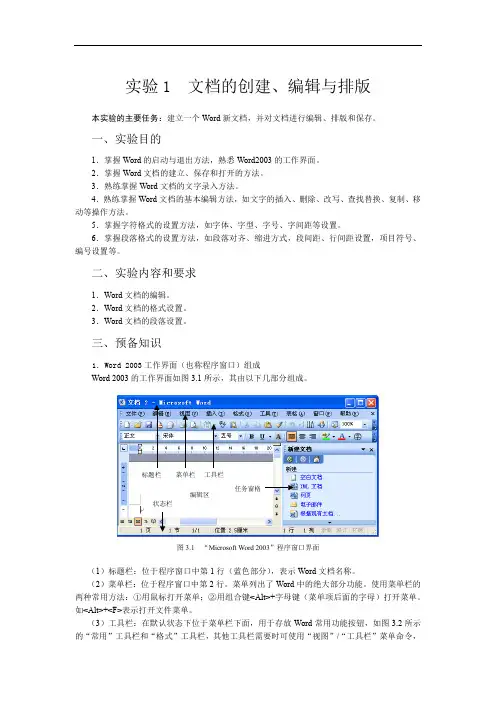
实验1 文档的创建、编辑与排版本实验的主要任务:建立一个Word新文档,并对文档进行编辑、排版和保存。
一、实验目的1.掌握Word的启动与退出方法,熟悉Word2003的工作界面。
2.掌握Word文档的建立、保存和打开的方法。
3.熟练掌握Word文档的文字录入方法。
4.熟练掌握Word文档的基本编辑方法,如文字的插入、删除、改写、查找替换、复制、移动等操作方法。
5.掌握字符格式的设置方法,如字体、字型、字号、字间距等设置。
6.掌握段落格式的设置方法,如段落对齐、缩进方式,段间距、行间距设置,项目符号、编号设置等。
二、实验内容和要求1.Word文档的编辑。
2.Word文档的格式设置。
3.Word文档的段落设置。
三、预备知识1.Word 2003工作界面(也称程序窗口)组成Word 2003的工作界面如图3.1所示,其由以下几部分组成。
标题栏菜单栏工具栏任务窗格编辑区状态栏图3.1 “Microsoft Word 2003”程序窗口界面(1)标题栏:位于程序窗口中第1行(蓝色部分),表示Word文档名称。
(2)菜单栏:位于程序窗口中第2行。
菜单列出了Word中的绝大部分功能。
使用菜单栏的两种常用方法:①用鼠标打开菜单;②用组合键<Alt>+字母键(菜单项后面的字母)打开菜单。
如<Alt>+<F>表示打开文件菜单。
(3)工具栏:在默认状态下位于菜单栏下面,用于存放Word常用功能按钮,如图3.2所示的“常用”工具栏和“格式”工具栏,其他工具栏需要时可使用“视图”/“工具栏”菜单命令,将其放在工作界面上。
(4)工作区:包括标尺、文本编辑区、滚动条等。
(5)状态栏:位于窗口底部,显示系统当前的某些状态,如当前页码、行号、列号等。
(6)任务窗格:位于窗口右边,显示当前程序正在进行的相关任务,通过任务窗格可方便选择其他任务,从而提高工作效率。
不需要时可关闭。
2.文档的基本操作(1)文档的创建。

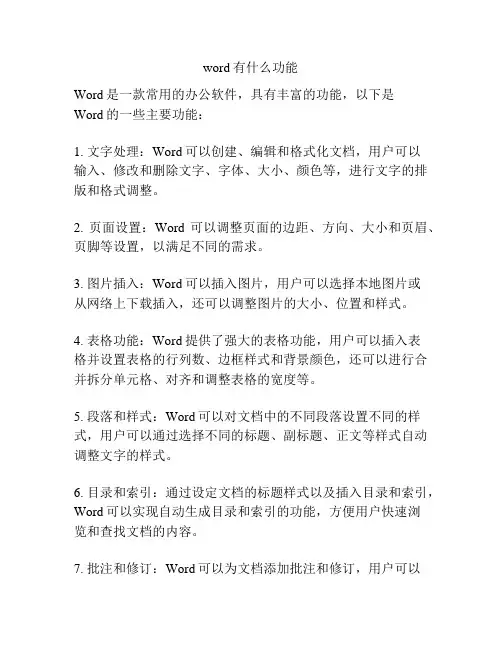
word有什么功能Word是一款常用的办公软件,具有丰富的功能,以下是Word的一些主要功能:1. 文字处理:Word可以创建、编辑和格式化文档,用户可以输入、修改和删除文字、字体、大小、颜色等,进行文字的排版和格式调整。
2. 页面设置:Word可以调整页面的边距、方向、大小和页眉、页脚等设置,以满足不同的需求。
3. 图片插入:Word可以插入图片,用户可以选择本地图片或从网络上下载插入,还可以调整图片的大小、位置和样式。
4. 表格功能:Word提供了强大的表格功能,用户可以插入表格并设置表格的行列数、边框样式和背景颜色,还可以进行合并拆分单元格、对齐和调整表格的宽度等。
5. 段落和样式:Word可以对文档中的不同段落设置不同的样式,用户可以通过选择不同的标题、副标题、正文等样式自动调整文字的样式。
6. 目录和索引:通过设定文档的标题样式以及插入目录和索引,Word可以实现自动生成目录和索引的功能,方便用户快速浏览和查找文档的内容。
7. 批注和修订:Word可以为文档添加批注和修订,用户可以在文档中添加批注以及对文档进行修订和审阅,方便多人协同编辑和审核。
8. 定稿和打印:Word提供了各种方式进行文档的定稿和打印,用户可以选择打印的页面范围、份数和打印方式,还可以设置打印质量和页面布局。
9. 文档共享和保护:Word支持文档的共享和保护,用户可以设置文档的权限并进行密码加密,以保护文档的安全性。
10. 导出和保存:Word可以将文档保存为不同的文件格式,如.doc、.docx、.pdf等,并支持将文档导出为其他软件的格式,如Excel、PowerPoint等。
总之,Word是一款功能强大、使用广泛的文字处理软件,涵盖了文档创建、编辑、格式化、排版、图像处理、表格功能、批注修订、共享保护等多个方面,能够满足用户对文档处理的各种需求。
无论是写作、编辑、排版,还是共享和保护文档,Word均能提供便捷的解决方案。
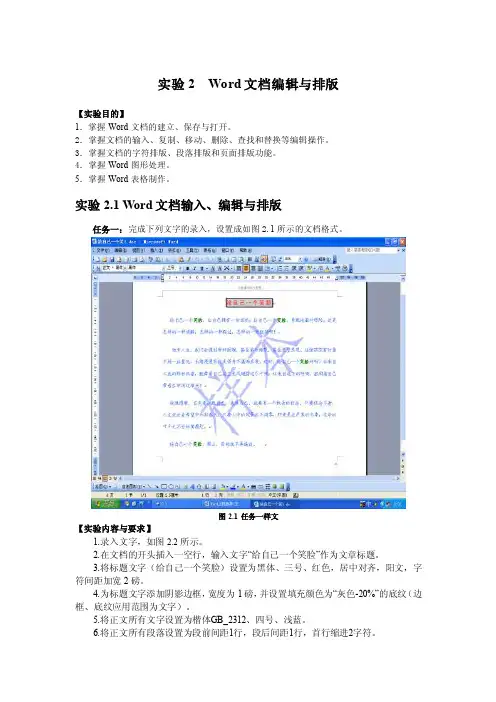
实验2 Word文档编辑与排版【实验目的】1.掌握Word文档的建立、保存与打开。
2.掌握文档的输入、复制、移动、删除、查找和替换等编辑操作。
3.掌握文档的字符排版、段落排版和页面排版功能。
4.掌握Word图形处理。
5.掌握Word表格制作。
实验2.1 Word文档输入、编辑与排版任务一:完成下列文字的录入,设置成如图2.1所示的文档格式。
图2.1 任务一样文【实验内容与要求】1.录入文字,如图2.2所示。
2.在文档的开头插入一空行,输入文字“给自己一个笑脸”作为文章标题。
3.将标题文字(给自己一个笑脸)设置为黑体、三号、红色,居中对齐,阳文,字符间距加宽2磅。
4.为标题文字添加阴影边框,宽度为1磅,并设置填充颜色为“灰色-20%”的底纹(边框、底纹应用范围为文字)。
5.将正文所有文字设置为楷体GB_2312、四号、浅蓝。
6.将正文所有段落设置为段前间距1行,段后间距1行,首行缩进2字符。
7.将正文中所有的“笑脸”二字设置为绿色,加粗。
8.为文档添加页眉文字“小故事中的大智慧”,居中对齐;在文档页脚中插入页码,格式为“A, B, C, …”,右对齐。
9.为文档添加文字背景水印“样本”,并设置仿宋_GB2312、蓝色,其他选项默认。
10.将文档的纸张大小设置为自定义大小,宽25厘米,高20厘米。
11.以“Word211.doc”为文件名将文档保存在D盘根目录下。
【实验步骤】1. 录入文字(1)启动Word程序,系统自动建立一个名为“文档1”的空文档,熟悉其工作界面和各个组成部分。
(2)利用“智能ABC输入法”或自己熟悉的输入法输入图2.2文字内容,按下列方法之一切换输入法:●使用Ctrl+空格键完成中、英文输入法的切换。
●使用Ctrl+Shift可在英文及各种输入法之间进行切换。
●单击任务栏上的“输入法”图标,从弹出菜单中选择一种输入法。
图2.2 输入文字内容说明:(1)在输入文本时,如需另起一个段落,按Enter键,系统产生一个段落标记,否则不要按Enter键,系统会自动换行。
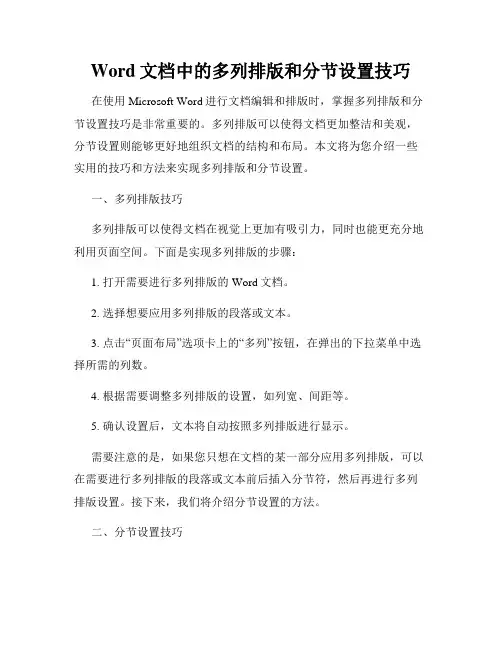
Word文档中的多列排版和分节设置技巧在使用Microsoft Word进行文档编辑和排版时,掌握多列排版和分节设置技巧是非常重要的。
多列排版可以使得文档更加整洁和美观,分节设置则能够更好地组织文档的结构和布局。
本文将为您介绍一些实用的技巧和方法来实现多列排版和分节设置。
一、多列排版技巧多列排版可以使得文档在视觉上更加有吸引力,同时也能更充分地利用页面空间。
下面是实现多列排版的步骤:1. 打开需要进行多列排版的Word文档。
2. 选择想要应用多列排版的段落或文本。
3. 点击“页面布局”选项卡上的“多列”按钮,在弹出的下拉菜单中选择所需的列数。
4. 根据需要调整多列排版的设置,如列宽、间距等。
5. 确认设置后,文本将自动按照多列排版进行显示。
需要注意的是,如果您只想在文档的某一部分应用多列排版,可以在需要进行多列排版的段落或文本前后插入分节符,然后再进行多列排版设置。
接下来,我们将介绍分节设置的方法。
二、分节设置技巧分节设置可以帮助您对文档的不同部分进行灵活的控制,如页码、页眉页脚、页面布局等。
下面是实现分节设置的步骤:1. 打开需要进行分节设置的Word文档。
2. 找到文档中需要分节的位置,并将光标定位在该位置。
3. 点击“页面布局”选项卡上的“分节符”按钮,在弹出的下拉菜单中选择适当的分节符类型。
4. 选择分节后,您可以对不同的分节进行不同的设置。
例如,您可以在不同分节中设置不同的页眉页脚、页面边距等。
5. 接下来,您可以在不同的分节中插入不同的内容,并对每个分节进行独立的格式设置。
通过合理地运用多列排版和分节设置技巧,可以使得Word文档更具有层次感和可读性。
不仅可以提高文档的视觉效果,还能够更好地呈现内容和信息。
所以,熟练掌握多列排版和分节设置技巧对于文档编辑和排版是非常重要的。
总结本文向您介绍了在Microsoft Word中实现多列排版和分节设置的技巧和方法。
多列排版可以使得文档更加整洁和美观,而分节设置则能够更好地组织文档的结构和布局。
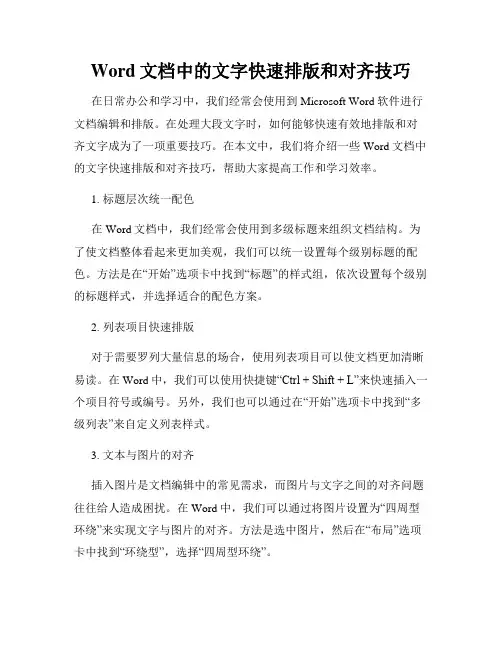
Word文档中的文字快速排版和对齐技巧在日常办公和学习中,我们经常会使用到Microsoft Word软件进行文档编辑和排版。
在处理大段文字时,如何能够快速有效地排版和对齐文字成为了一项重要技巧。
在本文中,我们将介绍一些Word文档中的文字快速排版和对齐技巧,帮助大家提高工作和学习效率。
1. 标题层次统一配色在Word文档中,我们经常会使用到多级标题来组织文档结构。
为了使文档整体看起来更加美观,我们可以统一设置每个级别标题的配色。
方法是在“开始”选项卡中找到“标题”的样式组,依次设置每个级别的标题样式,并选择适合的配色方案。
2. 列表项目快速排版对于需要罗列大量信息的场合,使用列表项目可以使文档更加清晰易读。
在Word中,我们可以使用快捷键“Ctrl + Shift + L”来快速插入一个项目符号或编号。
另外,我们也可以通过在“开始”选项卡中找到“多级列表”来自定义列表样式。
3. 文本与图片的对齐插入图片是文档编辑中的常见需求,而图片与文字之间的对齐问题往往给人造成困扰。
在Word中,我们可以通过将图片设置为“四周型环绕”来实现文字与图片的对齐。
方法是选中图片,然后在“布局”选项卡中找到“环绕型”,选择“四周型环绕”。
4. 表格中文字的对齐表格在处理大量数据时起到了很大的作用,但要保证表格内容的排版整齐和文字对齐却需要一些技巧。
在Word中,我们可以通过选择表格或某一行、列的方式来对齐文字。
方法是选中表格、行或列,然后在“布局”选项卡中的“对齐”组中选择对齐方式,如居中、靠左、靠右等。
5. 文字间距和行距的调整有时候,我们需要调整文字之间的间距或行距,以使文档的排版更加紧凑或美观。
在Word中,我们可以通过在“布局”选项卡中找到“段落”组来进行调整。
方法是选中需要调整的文字,然后在“段前”、“段后”、“行距”等选项中输入适当的数值进行调整。
6. 对齐方式的切换在文本排版过程中,我们经常会遇到左对齐、居中对齐和右对齐等对齐方式的切换需求。
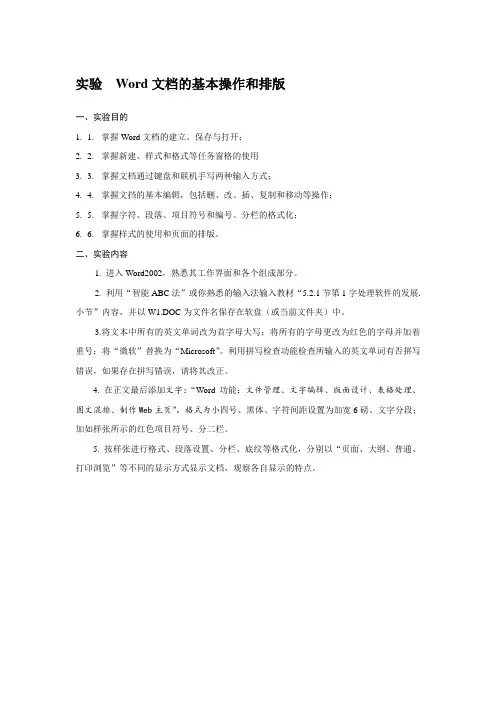
实验Word文档的基本操作和排版
一、实验目的
1. 1.掌握Word文档的建立、保存与打开;
2. 2.掌握新建、样式和格式等任务窗格的使用
3. 3.掌握文档通过键盘和联机手写两种输入方式;
4. 4.掌握文挡的基本编辑,包括删、改、插、复制和移动等操作;
5. 5.掌握字符、段落、项目符号和编号、分栏的格式化;
6. 6.掌握样式的使用和页面的排版。
二、实验内容
1. 进入Word2002,熟悉其工作界面和各个组成部分。
2. 利用“智能ABC法”或你熟悉的输入法输入教材“5.2.1节第1字处理软件的发展.小节”内容,并以W1.DOC为文件名保存在软盘(或当前文件夹)中。
3.将文本中所有的英文单词改为首字母大写;将所有的字母更改为红色的字母并加着重号;将“微软”替换为“Microsoft”。
利用拼写检查功能检查所输入的英文单词有否拼写错误,如果存在拼写错误,请将其改正。
4. 在正文最后添加文字:“Word功能:文件管理、文字编辑、版面设计、表格处理、图文混排、制作Web主页”。
格式为小四号、黑体、字符间距设置为加宽6磅、文字分段;加如样张所示的红色项目符号、分二栏。
5. 按样张进行格式、段落设置、分栏、底纹等格式化,分别以“页面、大纲、普通、打印浏览”等不同的显示方式显示文档,观察各自显示的特点。
word具有的功能Word是一款功能强大的文本编辑软件,广泛应用于办公、学术和个人领域。
以下是Word具有的一些主要功能:1. 文本编辑:Word提供了丰富的文本编辑功能,包括拷贝、剪切、粘贴、撤销、重做等,使用户能够方便地操作文本内容。
2. 排版和格式化:Word提供了各种排版和格式化工具,用户可以选择合适的字体、字号、颜色、对齐方式来美化文本,设置首行缩进、行间距、段落间距等。
3. 段落和页眉页脚:用户可以通过设置段落的格式来改变段落的对齐方式、缩进、间距等,同样可以设置页眉和页脚的内容和样式,例如添加页码、公司标志、日期等。
4. 插入图片和图表:Word支持插入图片、图表和其他图形,用户可以通过调整大小、裁剪、调整亮度和对比度等来修改图片的外观,还可以通过插入图表来直观地展示数据。
5. 表格:Word的表格功能非常强大,用户可以创建和编辑表格,设置行列大小、调整边框、合并和拆分单元格等,还可以对表格进行排序和筛选操作。
6. 打印和分享:Word提供了打印功能,用户可以选择打印的页面范围、副本数、纸张大小等选项,还可以将文档保存为PDF格式或通过电子邮件、云存储等方式进行分享。
7. 拼写检查和语法检查:Word内置了拼写检查和语法检查功能,能够自动检测文档中的错误,如拼写错误、语法错误、标点符号等,并给出相应的建议和修改选项。
8. 参考工具:Word提供了参考工具,如目录、脚注和尾注、交叉引用等,方便用户进行学术写作和文献引用。
9. 撤销和重做:Word支持多级的撤销和重做,用户可以方便地回退到之前的操作状态或重新执行之前的操作。
10. 宏:Word允许用户录制宏并进行自动化操作,可以减少繁琐的重复操作,提高工作效率。
11. 多语言支持:Word支持多种语言,用户可以通过设置来切换不同的语言界面和输入法。
综上所述,Word具备强大的文本编辑、排版和格式化、插入图片和图表、表格处理、打印和分享、拼写检查和语法检查等多样化的功能,满足了用户在文档处理和编辑方面的各种需求。
如何设置Word文档中的自动调整和排序在使用Word文档编辑或排版时,我们经常会遇到需要对文本、表格、图片等元素进行调整和排序的情况。
Word提供了强大的自动调整和排序功能,使得我们可以轻松地对文档内容进行排列和调整,提高工作效率。
本文将介绍如何在Word文档中设置自动调整和排序,帮助您更好地完成文档编辑和排版任务。
一、自动调整文本在Word文档中,当我们插入或编辑文本时,经常会遇到文本内容过长而导致页面排版不美观的问题。
此时,我们可以使用自动调整文本的功能来解决这个问题。
1. 打开Word文档,在需要调整文本的位置插入一个文本框。
点击"插入"选项卡,在"文本"组中选择"文本框",然后选择所需的文本框样式。
2. 将要调整的文本内容复制并粘贴到文本框中。
3. 选中文本框内的文本,点击右键,在弹出的菜单中选择"设置文本框布局"。
4. 在"设置文本框布局"对话框中,点击"文本"选项卡。
5. 在"文本"选项卡中,可以选择"将文本框随文字移动"选项,使得文本框能够自动调整大小,并随文字的变化而移动。
6. 可以在"文字控制"部分设置文本框的垂直对齐方式、自动换行等。
7. 点击"确定"按钮,完成自动调整文本的设置。
通过以上步骤,我们可以实现在Word文档中自动调整文本,使得文本内容自动适应页面排版,从而提高排版效果。
二、自动调整表格表格在文档中经常被用来排列和呈现数据。
在Word文档中,我们可以使用自动调整表格的功能,使得表格内容能够自动适应页面大小和内容。
1. 在Word文档中插入一个表格。
点击"插入"选项卡,在"表格"组中选择"表格",然后选择所需的表格行列数量。
本文整理于网络,仅供阅读参考
编辑和排版word文档的步骤
编辑和排版word文档的步骤步骤一:公式的输入,这是很多同学所苦脑的事情了。
公式中往往有上标、下标、分数线、根号等。
(点击插入——公式——点击需要的符号)
编辑和排版word文档的步骤图1 步骤二:文本输入中有一难点就是制表位的输入,下面我们来学习一下怎样制表位吧!(单击左上角的标尺,形成所需的对齐格式,移动文本上头的缩进符号) 编辑和排版word文档的步骤图2 步骤三:接着就是我们要怎样才能使文本主次分明呢,着重号的使用就显得很重要的了,还字体的选择,字宽,颜色等的运用会让你的文本更加的好。
编辑和排版word文档的步骤图3 步骤四:接下来我们要做的就是怎样来进行排版的问题了。
首先做的是对齐的运用。
(有中对齐,左对齐,右对齐)
编辑和排版word文档的步骤图4 步骤五:段落的前面要放大或缩进两个字,这我们要怎么来做呢?下面我就来教大家怎么来弄吧!(选择上需要改变的字,将其字体放在或缩小)
编辑和排版word文档的步骤图5 步骤六:还有就是字体的加粗处理和下划线的输入以及插入页脚。
编辑和排版word文档的步骤图6 看了“怎么编辑和排版word 文档”此文的人。
利用Word进行文档的自动排版与格式调整在使用Microsoft Word进行文档的自动排版和格式调整方面,有许多有用的功能和技巧可以帮助用户快速创建整洁美观的文档。
本文将介绍一些常用的方法和技巧,以提高您的文档排版效果。
1. 页面设置与布局(Page Layout)使用Word的页面设置功能可以调整页边距、纸张尺寸和方向等。
单击页面布局选项卡(Page Layout),在这里您可以选择预定义的页面大小,或者自定义页面尺寸。
通过调整页边距,可以使文档看起来更加整洁,可以根据需要设置左、右、上和下的边距。
2. 标题样式设置(Heading Styles)使用标题样式可以使文档的标题在整个文档中一致且易于识别。
您可以单击主页选项卡(Home),然后选择标题样式,例如“标题1”用于文章的主标题,“标题2”用于文章的二级标题,以此类推。
通过设置标题样式,Word将自动帮助您调整标题的字体、大小和行距等。
3. 段落格式调整(Paragraph Formatting)通过调整段落格式,可以使文档的段落看起来更加清晰和整齐。
您可以使用主页选项卡中的段落工具,设置行距、缩进和对齐方式等。
例如,您可以调整段落的行距为1.5倍,设置首行缩进,并将对齐方式设置为两端对齐。
4. 自动编号与列表(Auto Numbering and Bullets)使用自动编号和列表功能,可以轻松创建有序和无序列表,并保持其结构的清晰。
您可以在主页选项卡中的“段落”工具中找到“项目符号”和“编号”选项,根据需要选择不同的样式和层次。
Word将自动为您添加所选的编号或列表项,并在需要时自动进行调整。
5. 表格的自动排版(Automated Table Formatting)对于需要使用表格的文档来说,使用Word的表格功能可以帮助您自动排版和调整表格的样式。
通过单击插入选项卡(Insert)中的“表格”功能,选择所需的行和列数,并选择自动格式化样式。
如何使用Word进行文本格式化与排版微软的Word软件是一款功能强大的文字处理工具,它不仅可以用于创建和编辑文档,还可以进行文本格式化和排版。
本文将为您介绍如何使用Word进行文本格式化和排版。
一、标题的设置在开始撰写正文之前,首先要设置文章的标题。
在Word中,可以使用"标题 1"、"标题 2"等样式来设置不同层级的标题。
点击"开始"选项卡上的"标题"下拉菜单,选择适合的样式设置即可。
标题样式不仅能使文章结构清晰,还能为文章增添美感。
二、字体和字号设置在Word中,可以通过"字体"和"字号"来设置文本的外观。
选中需要格式化的文本,然后在"开始"选项卡上的"字体"区域选择合适的字体,如微软雅黑、宋体等。
在"字号"区域选择适当的字号,让文字显得清晰易读。
同时,可以使用"加粗"、"倾斜"和"下划线"等选项来强调和修饰文字。
三、段落格式设置在Word中,可以通过设置段落格式来调整文本的行距、对齐方式和首行缩进等。
选中需要设置的段落,然后在"开始"选项卡上的"段落"区域选择相应的格式。
例如,可以选择"1.5倍行距"来增加行间距,选择"两端对齐"来实现左右对齐,选择"首行缩进"来设置首行缩进等。
四、页边距和页面设置在Word中,可以通过设置页边距和页面属性来调整页面的空白区域和页面大小。
点击"布局"选项卡上的"页边距"按钮,选择合适的页边距设置。
点击"布局"选项卡上的"大小"按钮,选择适当的页面大小,如A4、Letter等。
如何使用Word的稿纸模式进行排版Word的稿纸模式是一种非常有用的排版工具,可以帮助我们更好地进行文档排版和编辑。
在本文中,我将介绍如何使用Word的稿纸模式进行排版,并提供一些技巧和建议以实现整洁美观的排版效果。
一、打开稿纸模式在Word中,点击“页面布局”选项卡,在“页面设置”部分点击“稿纸”按钮,即可打开稿纸模式。
此时,Word将会显示一张灰色的网格页,方便我们进行排版和编辑。
二、设置页面大小和边距在打开的稿纸模式下,首先需要设置页面大小和边距。
点击“页面布局”选项卡中的“页面设置”按钮,在弹出的对话框中选择合适的页面大小,如A4纸或信纸大小。
根据需要,还可以设置页面的上下左右边距,以确保文档内容的合理布局。
三、插入文本和图片在稿纸模式下,我们可以直接在网格中插入文本和图片。
点击鼠标光标所在的位置,即可开始输入文字;如果需要插入图片,则可以点击“插入”选项卡中的“图片”按钮,然后选择合适的图片文件进行插入。
四、调整文字和图片的位置通过点击选中文字或图片,并拖动鼠标,我们可以调整它们在页面中的位置。
同时,Word还提供了一些对齐和对准工具,可以帮助我们更精确地调整内容的位置。
在“主页”选项卡的“段落”部分,可以选择居左、居中、居右等对齐方式;而在“插入”选项卡的“图片”部分,可以选择将图片设置为浮动、固定位置等。
五、应用样式和格式为了使文档具有更好的可读性和视觉效果,我们可以应用样式和格式。
Word提供了丰富的样式库,可以让我们快速应用标题、正文、引用等不同样式。
点击“开始”选项卡中的“样式”按钮,即可打开样式窗格,在里面选择合适的样式应用到文字或段落上。
另外,还可以通过改变字体、字号、颜色等方式,进一步调整文字的外观。
在“开始”选项卡的“字体”部分,可以选择喜欢的字体、字号和颜色。
六、添加页眉和页脚为了使文档更加规范和专业,我们可以在Word的稿纸模式下添加页眉和页脚。
点击“插入”选项卡中的“页眉”或“页脚”按钮,可以选择默认的页眉或页脚样式,并在其中插入标题、日期、页码等信息。